win10系统会自动屏幕息怎么办 一招不让win10电脑息屏的方法
更新时间:2021-09-02 13:53:00作者:mei
正常情况下,一段时间没使用win10电脑会自动息屏,息屏可以延长显示器的使用寿命,如果想要再次使用只需要移动鼠标或敲击一下键盘。可是有的用户觉得很麻烦,不想让win10电脑屏幕息屏,有什么办法设置?接下来小编就来说一招不让win10电脑息屏的设置方法。
具体方法如下:
1、我们先将自己的电脑打开。
2、电脑开机后,win10屏幕息屏如何关闭掉来操作下。点下左下角win10图标。
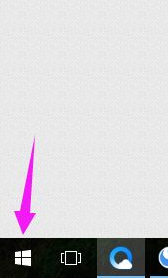
3、win10图标点击完,我们接着来点击下【设置】。
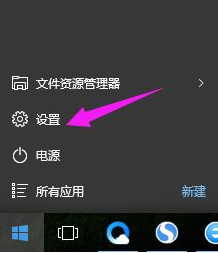
4、win10的设置页面,接着就需要我们点击下【系统】。
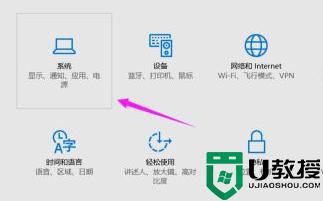
5、在win10的系统界面,看到【电源和睡眠】,点击下。
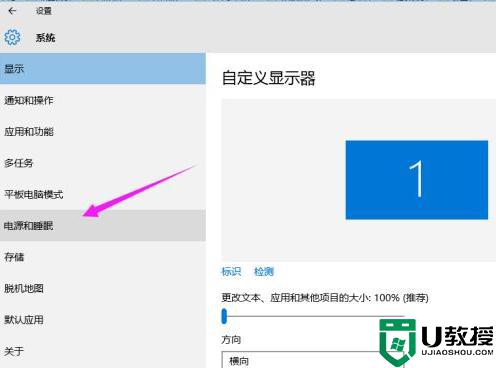
6、我们就可以看到【屏幕】,就可以点下时间,进行设置,设置为【从不】。
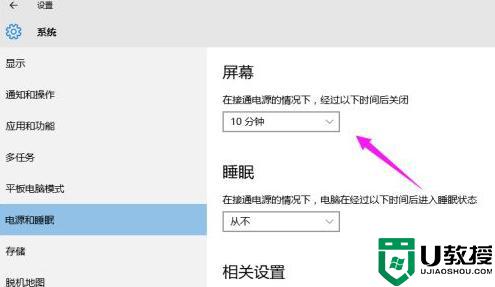
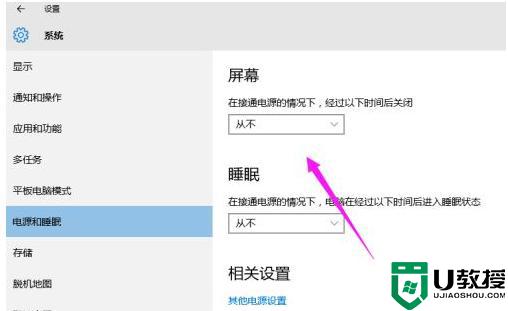
简单设置之后,轻轻松松让win10电脑不息屏,如果您不想win10系统屏幕息屏,感兴趣的一起来操作。
win10系统会自动屏幕息怎么办 一招不让win10电脑息屏的方法相关教程
- 什么办法让win10电脑屏幕不自动锁定 一招让win10电脑屏幕不锁屏的方法
- 不让电脑息屏怎么设置win10 高手分享一招让win10电脑不息屏
- 怎么不让win10息屏 win10屏幕总是自动熄灭如何取消
- 联想window10怎么不自动息屏 联想window10不自动息屏解决方法
- win10息屏时间设置方法 win10自动息屏时间怎么设置
- win10屏幕老是自动变暗怎么办 win10屏幕会自动变暗如何解决
- 电脑win10怎么按键息屏 win10电脑哪个键是息屏
- win10中一会不动屏幕就黑屏怎么办 win10电脑自动黑屏但没关机如何解决
- 怎么关闭win10自动睡眠 win10关闭自动息屏方法
- 怎样让电脑不自动锁屏win10 win10怎么不让电脑锁屏
- Win11如何替换dll文件 Win11替换dll文件的方法 系统之家
- Win10系统播放器无法正常运行怎么办 系统之家
- 李斌 蔚来手机进展顺利 一年内要换手机的用户可以等等 系统之家
- 数据显示特斯拉Cybertruck电动皮卡已预订超过160万辆 系统之家
- 小米智能生态新品预热 包括小米首款高性能桌面生产力产品 系统之家
- 微软建议索尼让第一方游戏首发加入 PS Plus 订阅库 从而与 XGP 竞争 系统之家
热门推荐
win10系统教程推荐
- 1 window10投屏步骤 windows10电脑如何投屏
- 2 Win10声音调节不了为什么 Win10无法调节声音的解决方案
- 3 怎样取消win10电脑开机密码 win10取消开机密码的方法步骤
- 4 win10关闭通知弹窗设置方法 win10怎么关闭弹窗通知
- 5 重装win10系统usb失灵怎么办 win10系统重装后usb失灵修复方法
- 6 win10免驱无线网卡无法识别怎么办 win10无法识别无线网卡免驱版处理方法
- 7 修复win10系统蓝屏提示system service exception错误方法
- 8 win10未分配磁盘合并设置方法 win10怎么把两个未分配磁盘合并
- 9 如何提高cf的fps值win10 win10 cf的fps低怎么办
- 10 win10锁屏不显示时间怎么办 win10锁屏没有显示时间处理方法

